Line Pay とは??
プリペイド型の決済サービスです。
(ICOCAや楽天Edy、WAONと同じく、先にチャージして支払いをする)
全国のLine Pay取扱店のほかに、JCB 利用可能店での支払いが可能。
チャージは、銀行口座・コンビニから可能です。
Line Pay QR決済
Line PayのQRコード決済を見ていきましょう。
QRコード決済は、最近スマホだけでスピーディーに支払いができるキャッシュレスサービスとして注目されています。
身近な店舗では、Lawson・ファミリーマート・GEOがラインペイ決済に対応しています。
メリット
- 3%のポイントが追加還元されるので、 3.5%~5.0%還元に
ポイント付与の詳細は、下記をご覧ください。

デメリット
携帯に左右される
電池が無くなると、支払いできなくなります。
通信制限にかかっていると、バーコード画面を表示させるのに時間がかかります。
 いろ太郎
いろ太郎支払い方法
すでにラインペイの設定が完了していることが前提です。
①Line Payのホーム画面 2列目の左端、”コード”と書かれたボタンを押します。
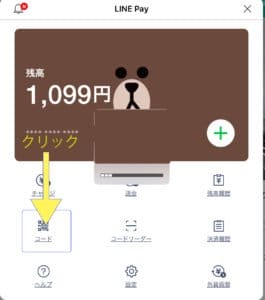

② コード決済の確認画面です。残高をクリックしてOKを押します。
Line Payの残高を上限に支払いすることができます。
ラインペイに登録しているクレジットからはできません。



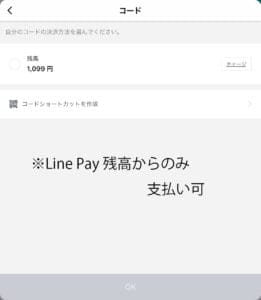

③コード決済の画面が表示される
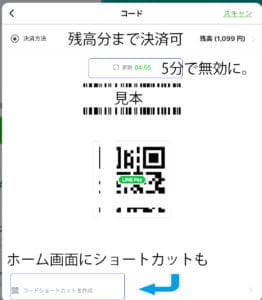

コードの画面が表示されています。残高分までの支払いが可能。
この画面をレジにて読み取ってもらいます。逆にコードを読み取る場合は、上のスキャンを押せばよし。
制限時間は5分。5分後には同じバーコードでの決済ができなくなるので、悪用のリスクがほぼなし。
更新ボタンを押せば、スグに新しいバーコードを出せます。
ショートカットの設置方法
いちいちお店に行くたびに”Line”を開いて、、、なんて、大変ですよね。
レジが混んでいると、なおさらです。
(あのプレッシャーだと、”急がなくちゃ!!”と、すごい冷や汗をかきますよね。)
ショートカットをホーム画面に設置する方法があります。
①コード画面の右下にある、コードショートカットを作成ボタンをクリック。
コード画面の右下に、ショートカットを作成ボタンがあります。 をクリックします。
②右上のボタンをクリック
その後、Safari(iOSの場合)に飛ばされるので、
アドレスバーの横にあるボタンをクリックします。
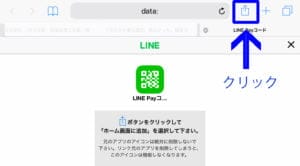

③”ホーム画面に追加”をクリック
画面の右上に出てくるところの三列目、右を見ていくと出てくる、”ホーム画面に追加”を探し、クリックします。
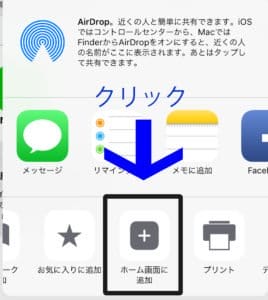

④”追加”をクリック
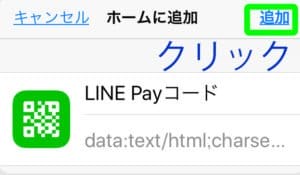

そのまま、右上にある”追加”を押します。
⑤ホーム画面に追加されている!
新たに、Line Payカードというアイコンが追加されました。
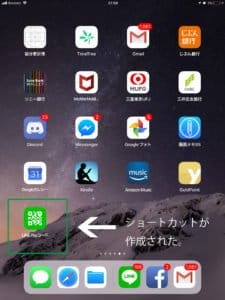

左下にショートカットが作成されている
これを押すと、直接ラインペイのQRコード支払い画面に飛ぶことが可能です。
最後に
このラインペイQRコード決済で、いつもの買い物がスゴイお得になります。
QRコード決済は、スマホだけのスピーディーなキャッシュレス支払いで、今後の動向が注目されます。

コメント